Astăzi vorbim despre restaurarea la fabrica din seria legendara de notebook-uri ThinkPad de la Lenovo. Procedura pentru returnarea laptop-ul la setările din fabrică din partiția de recuperare, așa cum este descris în acest articol se referă exclusiv la computere mobile din această serie, ca seria de notebook-uri Lenovo IdeaPad esențiale și această caracteristică este implementată ușor diferit.
Înainte de a trece la descrierea procesului de recuperare, ca de obicei, vreau să avertizeze cititorii examinării preliminare a necesității pentru articolul „Cum să se întoarcă laptop-ul la starea din fabrică: intrarea.“ deoarece conține informații despre pregătirile necesare pentru a fi efectuate înainte de începerea procesului de recuperare.
Deci, pentru a începe procesul de recuperare la setările din fabrică atunci când computerul este pornit, trebuie să apăsați tasta F11. După ceva timp în fereastra de afișare ar trebui să apară solicitându-vă să selectați limba de recuperare. Alege dreptul, am valoare și faceți clic pe „Next“.
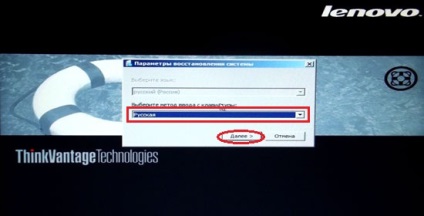
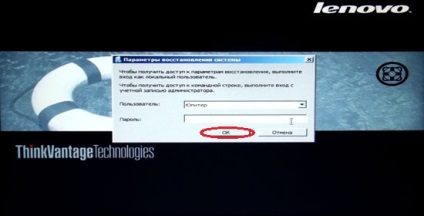
Aplicație restabilește seria de stat de notebook-uri ThinkPad, este în meniul de jos a instrumentelor de recuperare disponibile. Faceți clic pe Lenovo Fabrica de recuperare. Acest lucru va duce direct la lansarea aplicației dorite.
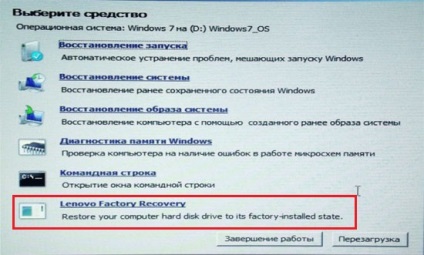
Primul lucru care trebuie făcut pe utilitarul de recuperare a interfeței - selectați limba. În cazul particular în cauză nu este prevăzută susținerea limbii române. Poate ai mai mult noroc, iar aplicația va fi rusificată, dar va trebui să se stabilească pentru limba engleză.
Alegeți limba faceți clic pe Următorul.
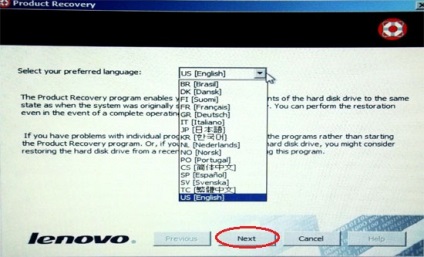
În ecranul următor, suntem de acord cu tot ceea ce și faceți clic din nou pe Next.
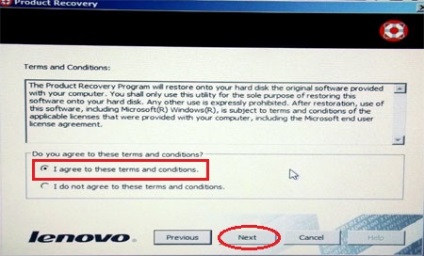
În continuare va fi un semn care spune că, dacă apăsați pe Da, toate datele vor fi șterse, iar sistemul va fi restaurat. Deoarece aceasta este ceea ce căutăm, și, faceți clic pe Da.
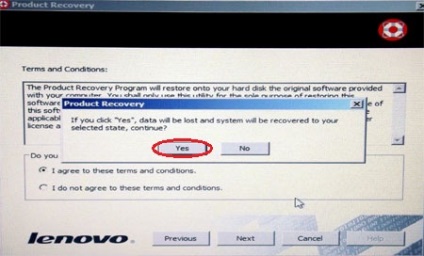
Din acel moment Lenovo ThinkPad va recupera la starea inițială. Acest proces va dura ceva timp.
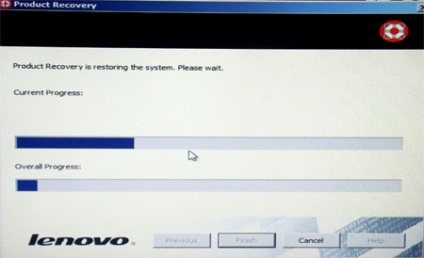
La finalul procedurii ni se spune că sistemul a fost restaurat și va fi întrebat dacă vrem să reporniți computerul. Faceți clic pe Da.
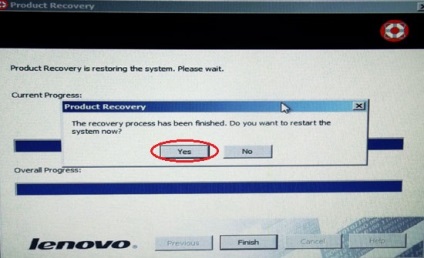
Imediat după repornire va începe pregătirile pentru prima lansare a sistemului de operare. Ne așteptăm.
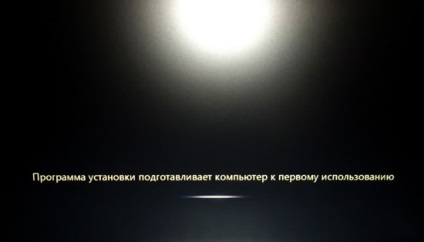
După un timp ne va fi oferit pentru a selecta limba sistemului de operare. Acest lucru înseamnă că ne-am atins scopul. Setările din fabrică ale laptop-ului Lenovo ThinkPad recuperat din partiția de recuperare.
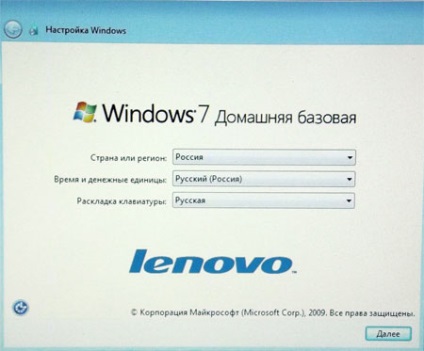
Vă recomandăm lectură:
Bună ziua. Am o întrebare. ce să facă dacă apăsați tastele F11 el nu afișează această fereastră. și oferă de recuperare și pornirea normală. reducerea ecranului începe să clipească. iar la perezagruzhetsya normale și se blochează cu Leonova logo-ul. Leonova laptop G500 Windows 7 Professional
Alo Șters de partiția de recuperare a sistemului. De unde pot descărca o secțiune de imagine sau întregul HDD pentru Lenovo S10-3s. Scotocit prin tot ceea ce, eu nu pot găsi oriunde în altă parte. Puteți crea Akronisom sau mai mult decât orice. Nu-mi spui? Mi-ar aprecia cu adevărat. Vă mulțumim pentru răspunsul dumneavoastră (posibil e-mail)! Cu stimă, Oleg.
Peter, vă mulțumesc. Recomandă modul corect atunci când această pauză discul C în două secțiuni - un sistem de 50 de concert (Nout E325, 7 sistem home), și aproximativ 230 în cadrul programului de odihnă ... compresie alocă o nouă secțiune de doar aproximativ 40 Gigov (după transferul defragmentarea și pagefile.sys) , vreau mai mult. Ei bine, sistemul este abia în mișcare - o cunoștință a spus că a fost necesar să se interzică imediat toate actualizările 7-ki. Deci, - o întoarcere la „din cutie“ ... apoi încercați să Partition Manager-st ...
Oleg, puteți încerca să contactați suportul.
De exemplu, se scrie în manualul:
În Windows 7 și Windows Vista, utilizați fondurile de recuperare poate fi doar pentru a readuce calculatorul la setările inițiale din fabrică. instrument de reparare poate fi folosit pentru a readuce calculatorul la o stare de lucru (așa cum am înțeles, mă refer la sistemul meu personal - cu toate aplicațiile și fișierele mele) numai după ce toate celelalte metode de recuperare au eșuat. (Eng. În sistemul de operare Windows 7 și sistemul de operare Windows Vista, puteți utiliza mediile de recuperare pentru a readuce calculatorul la setările implicite din fabrică numai. Puteți utiliza mediul de recuperare pentru a pune calculatorul într-o stare operațională după ce toate celelalte metode de de recuperare au eșuat.)
Unde este logica? Sau nu am înțeles corect expresia «stare de funcționare»?
«Puteți utiliza mediul de recuperare pentru a pune calculatorul într-o stare operațională după ce toate celelalte metode de recuperare au eșuat» - pe baza acestei sintagme, putem concluziona că copiile de utilitate partiția de disc și mediul de recuperare, astfel încât să puteți restaura sistemul, dacă alte metode nu ajuta. De exemplu, dacă ați reinstalat Windu sau pur și simplu lovit fișiere de sistem.